Viele Unternehmen und Bildungseinrichtungen verwenden PDF-Dateien, um Informationen wie Budgets oder Zeitpläne auszutauschen. Möglicherweise möchten Sie jedoch nicht alles in der PDF-Datei offenlegen, wenn Sie es mit einer anderen Person oder einem Unternehmen teilen.
Mit PDF Eraser für Windows (XP bis Windows 8) können Sie ganze Seiten aus der Datei entfernen, einzelne Seiten drehen und Informationen und Bilder löschen oder hinzufügen. In der kostenlosen Version des PDF-Radiergummis wird ein Wasserzeichen mit grauem Text mit dem Namen der Anwendung auf die linke obere Ecke jeder Seite angewendet. Wenn Sie Ihre PDFs in einer professionellen Umgebung freigeben möchten, sollten Sie die 30 Dollar für die kostenpflichtige Version bezahlen - und damit die kommerzielle Lizenzierung und den technischen Support öffnen.
Das Installationsprogramm für die Anwendung wird nicht mit Bloatware geliefert, was einen Vorteil gegenüber vielen anderen PDF-Editoren gibt, die kostenlos getestet werden können. Bereit, es auszuprobieren? Lass uns anfangen:
Holen Sie sich eine Kopie von PDF Eraser für Ihren PC und starten Sie die Anwendung, wenn Sie mit der Installation fertig sind. Um mit dem Bearbeitungsvorgang zu beginnen, klicken Sie auf die Schaltfläche "PDF öffnen" und suchen Sie die zu bearbeitende PDF-Datei auf Ihrem Computer.
In diesem Beispiel werde ich mit einem Gedichtscan aus einem Literaturkurs arbeiten.
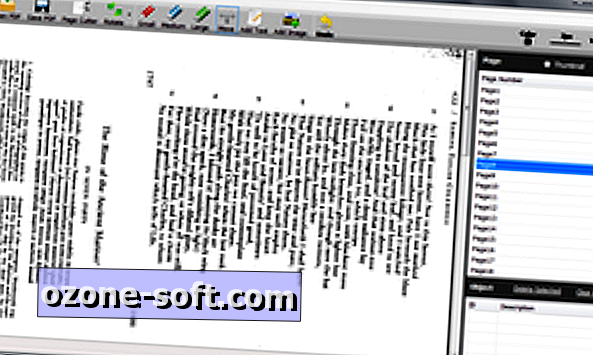
Wie Sie sehen, ist dieses PDF nicht sehr leserfreundlich. Der Text wird um 90 Grad im Uhrzeigersinn gedreht, und der Scanner befindet sich auf der gesamten Seite. Mit der Schaltfläche Drehen können Sie die Ausrichtung der Seite festlegen. Mit dem Radiergummi-Werkzeug können Sie alle kleinen Markierungen löschen. Darüber hinaus können Sie große Textblöcke oder Bilder entfernen, die nicht der Hauptfokus der PDF-Datei sind, oder sogar eigene hinzufügen. Ein kleiner Fehler in dieser Anwendung tritt auf, wenn Sie einen Bereich löschen und dann versuchen, Text darüber hinzuzufügen. Löschen Sie stattdessen den Text an anderer Stelle auf der Seite und verschieben Sie ihn an die gewünschte Stelle.
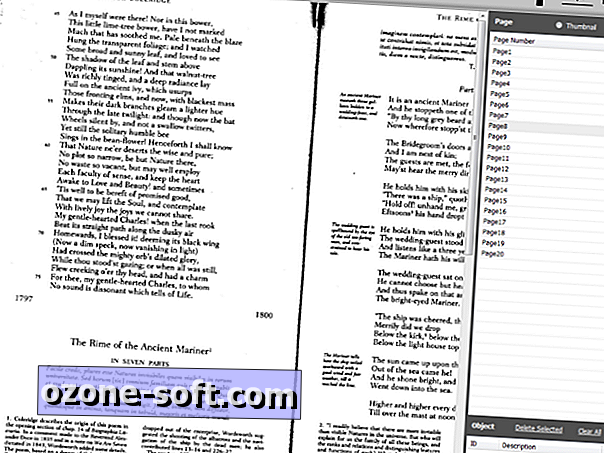
Wenn Sie versehentlich etwas löschen oder Text an der falschen Stelle hinzufügen, kann jede Aktion einzeln rückgängig gemacht werden. In der rechten unteren Ecke befindet sich ein kleines Revisionsprotokoll. Klicken Sie einfach auf eine der Aktionen, und PDF Eraser zeigt Ihnen an, wo sich die Datei in der Datei befindet. Wenn Sie den Fehler gefunden haben, klicken Sie einfach auf Ausgewählte löschen und die Änderung wird rückgängig gemacht.
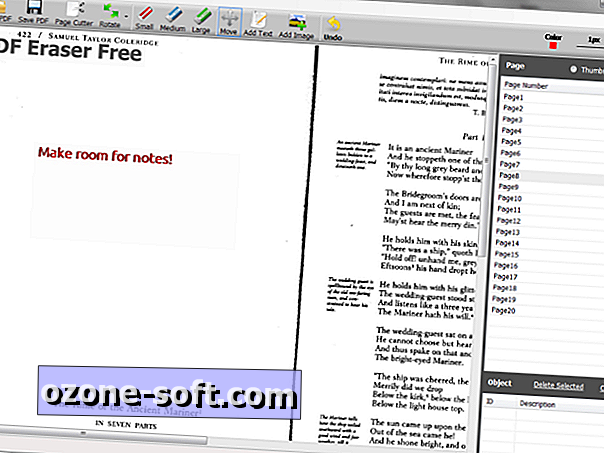
Wenn Sie alle Änderungen vorgenommen haben, gehen Sie zu Datei> Als PDF speichern und geben Sie Ihrem Dokument einen Namen.












Lassen Sie Ihren Kommentar